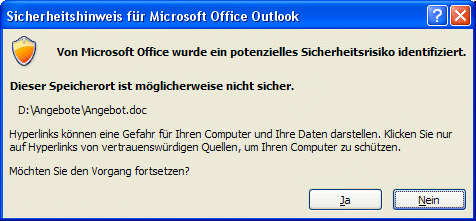
Outlook 2007 zeigt beim Öffnen von Dokumenten Sicherheitshinweise
In früheren Outlook-Versionen lassen sich Office-Dokumente, die Sie in ein Outlook-Menü eingefügt haben, ohne weiteres öffnen. Outlook 2007 dagegen zeigt einen Sicherheitshinweis an.

Sobald Sie den mit „Ja“ beantwortet haben, erscheint eine weitere Warnung:

Den ersten Sicherheitshinweis können Sie sich in Zukunft durch einen Eingriff in die Registry ersparen:
1. Dazu beenden Sie Outlook und rufen Regedit (über „Start, Ausführen“) auf.
2. Dann öffnen Sie den Schlüssel „HKEY_CURRENT_USER\Software\Microsoft\Office\12.0\Common\Security“.
3. Fügen Sie über „Bearbeiten, Neu, DWORD-Wert“ einen neuen Eintrag ein. Geben Sie diesem den Namen „DisableHyperlinkWarning“ und weisen Sie ihm den Wert „1“ zu.
4. Schließen Sie Regedit und starten Sie Outlook neu.
Den zweiten Sicherheitshinweis könnten Sie sich ersparen, wenn Sie im Dialog die Option „Vor dem Öffnen dieses Dateityps immer bestätigen“ abschalten. Davon rate ich allerdings ab, da Outlook sonst für diesen Dateityp auch dann keine Warnung mehr zeigt, wenn Sie eine solche Datei per E-Mail erhalten haben – und die könnte ja theoretisch bösartigen Code enthalten.









